Windows 11 PCでダークモードを有効にする方法
Windows 11 の発売以来、人々は利用可能なすべての機能を積極的にチェックし、良い点も悪い点も指摘しようと努めてきました。
数多くの興味深い機能の 1 つはダーク モードです。完成品を見てユーザーは笑いました。かなりいい感じです。
ダーク モードは目に負担がかからないため、PC の前で長時間過ごす場合に最適な方法です。
Windows 11 でダーク モードを有効にするにはどうすればよいですか?
新しいオペレーティング システムでこの機能を有効にすることは、古いバージョンの場合と同じくらい簡単であるため、まったく心配する必要はありません。
Windows 11 のダーク モードは、内蔵の個人用設定メニューから簡単に有効にすることができます。数回クリックするだけで、デバイス上で希望のテーマを選択できます。
1. デスクトップ上の任意の空き領域を右クリックします。これにより、オプションを含むメニューが開きます。
2. 利用可能な最後のオプションである Personalization を選択します。
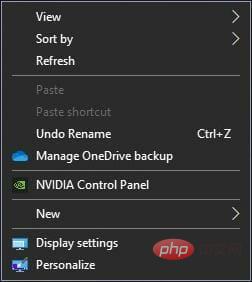
3. 次のステップでは、左側のメニューの Color タブをクリックします。
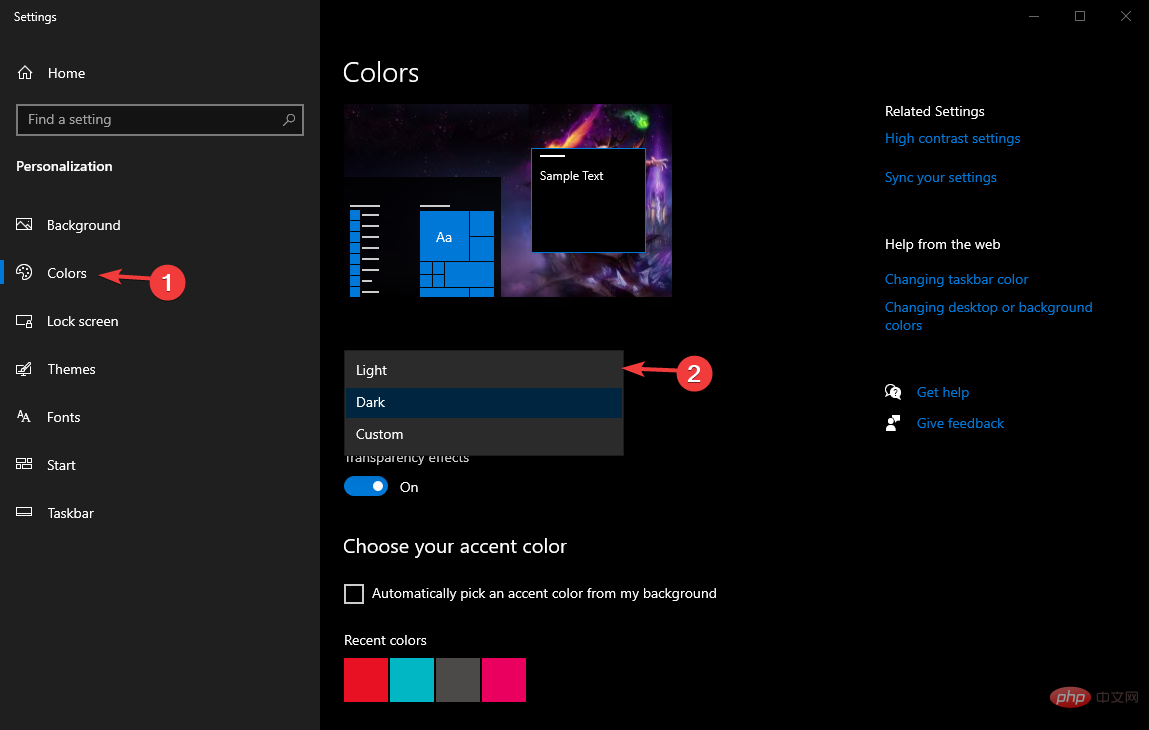
#4. 右側のドロップダウン メニューを選択すると、ライト、ダーク、カスタムなどの 3 つの使用可能なテーマが含まれます。
5. ダークテーマを選択します。
6. あとは設定メニューを終了して、PC の新しい外観を楽しむだけです。
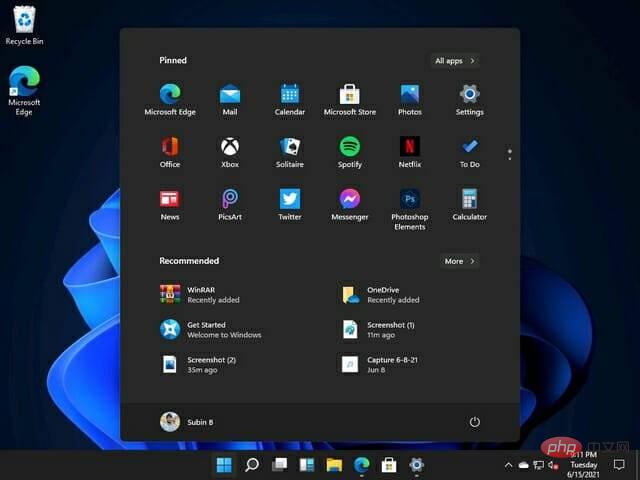
Windows キー I を押して個人用設定メニューに入ることができることに注意してください。これにより、 [設定] メニューが開き、そこから [個人用設定] を選択できます。
Windows 10 でダーク モードを有効にする方法を知りたい方のために、特別なチュートリアルを用意しました。
以上がWindows 11 PCでダークモードを有効にする方法の詳細内容です。詳細については、PHP 中国語 Web サイトの他の関連記事を参照してください。

ホットAIツール

Undresser.AI Undress
リアルなヌード写真を作成する AI 搭載アプリ

AI Clothes Remover
写真から衣服を削除するオンライン AI ツール。

Undress AI Tool
脱衣画像を無料で

Clothoff.io
AI衣類リムーバー

Video Face Swap
完全無料の AI 顔交換ツールを使用して、あらゆるビデオの顔を簡単に交換できます。

人気の記事

ホットツール

メモ帳++7.3.1
使いやすく無料のコードエディター

SublimeText3 中国語版
中国語版、とても使いやすい

ゼンドスタジオ 13.0.1
強力な PHP 統合開発環境

ドリームウィーバー CS6
ビジュアル Web 開発ツール

SublimeText3 Mac版
神レベルのコード編集ソフト(SublimeText3)

ホットトピック
 7682
7682
 15
15
 1639
1639
 14
14
 1393
1393
 52
52
 1286
1286
 25
25
 1229
1229
 29
29


